Haben Sie schon einmal eine Benachrichtigung versehentlich abgelehnt? Wer hat das nicht, oder? Dank einiger kostenloser Benachrichtigungs-Apps können alle Ihre Benachrichtigungen gespeichert werden, unabhängig davon, ob Sie sie ablehnen oder nicht.
Vielleicht sind die meisten Benachrichtigungen, die Sie erhalten, nicht sehr wichtig. Wenn Sie jedoch eine wichtige Benachrichtigung erhalten, können Sie sie schnell wiederherstellen, wenn Sie sie versehentlich verwerfen.
1. Benachrichtigungsverlauf – Gelöschte Nachrichten wiederherstellen
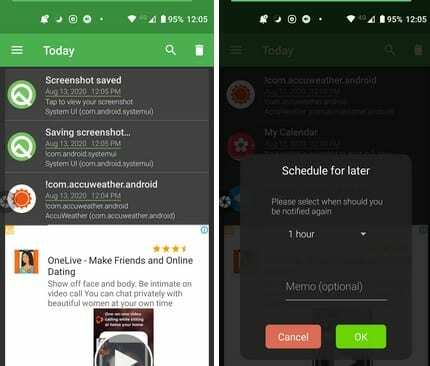
Benachrichtigungsverlauf – Gelöschte Nachrichten wiederherstellen ist eine kostenlose App, die jede Benachrichtigung speichert, die Sie erhalten. Die App beginnt mit dem Senden einer Testbenachrichtigung, und selbst wenn Sie die Benachrichtigung sofort nach Erhalt verwerfen, kann die App sie immer noch speichern.
Durch Tippen auf das Zeilenmenü können Sie Benachrichtigungen für heute, gestern oder für die Woche anzeigen. Solange Sie sich im Seitenmenü befinden, können Sie bei Bedarf auch auf Premium upgraden. Beim Upgrade auf
Prämie (4,49 $), Sie genießen eine werbefreie Oberfläche, behalten den passenden Filtertyp bei und der benutzerdefinierte Datumsbereich kann in der Benachrichtigungsansicht definiert werden.Wenn Sie eine Benachrichtigung erhalten, für die Sie eine Erinnerung erhalten möchten, drücken Sie einfach lange auf die Benachrichtigung. Sie erhalten eine lange Liste von Zeitoptionen, wann Sie die Erinnerung erhalten. Um alle Benachrichtigungen in der Liste zu löschen, tippen Sie oben rechts auf das Papierkorbsymbol.
2. Letzte Benachrichtigung
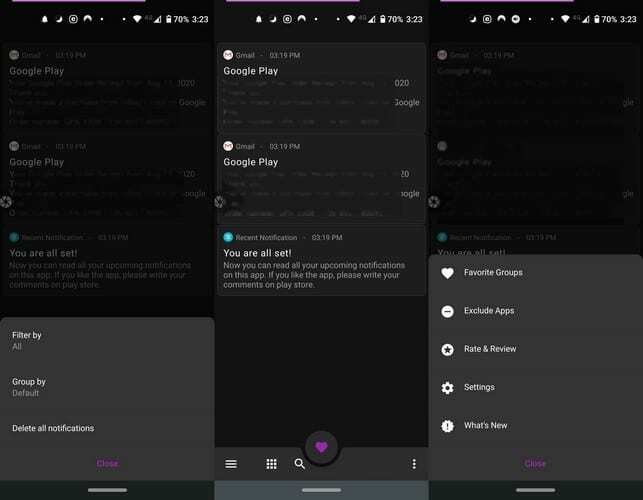
Letzte Benachrichtigung ist eine weitere beliebte App zum Wiederherstellen gelöschter Benachrichtigungen. Für etwas mehr als zwei Dollar können Sie auf die Premium-Version upgraden. Mit der App können Sie die Benachrichtigungen nach Zeit filtern. Sie können sich beispielsweise von der App Benachrichtigungen für heute, die letzten zwei Tage oder die letzten drei Tage anzeigen lassen.
Sie können auch eine Favoriten-App-Gruppe erstellen und zwischen einem hellen und einem dunklen Thema wählen. Die App kann Ihnen alle eingehenden Benachrichtigungen anzeigen oder Sie können sie in Gruppen aufteilen. Wenn Sie beispielsweise nur Ihre letzten WhatsApp-Benachrichtigungen sehen möchten, tippen Sie auf die WhatsApp-Gruppe.
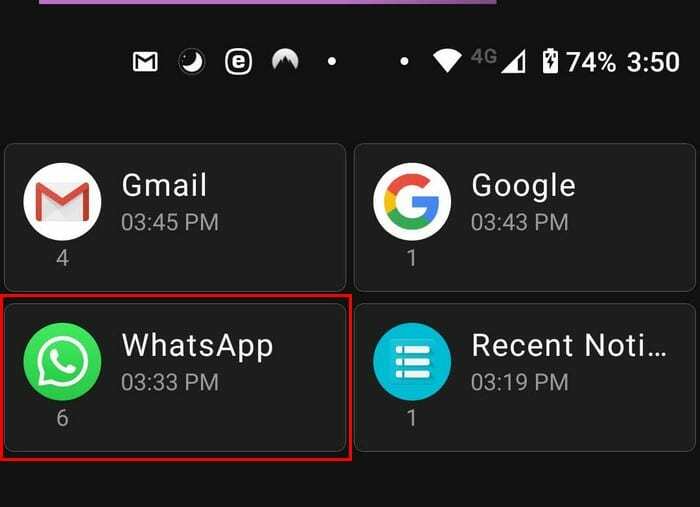
Wenn Sie nicht möchten, dass Ihre Benachrichtigung für immer auf der Liste bleibt, können Sie mit der App ein Zeitlimit hinzufügen. Angenommen, Sie möchten, dass die Benachrichtigungen nach drei Tagen gelöscht werden, legen Sie das Zeitlimit auf drei Tage fest und sie werden nach dieser Zeit gelöscht.
Wenn Sie eine Benachrichtigung sehen, tun Sie, was Sie sehen möchten, tippen Sie darauf, um die App zu öffnen. Um eine Benachrichtigung anzuzeigen, die Sie vor einer Woche erhalten haben, können Sie die App-Suchoption für eine schnelle Suche verwenden. Die App enthält auch ein Widget, das Sie dem Startbildschirm Ihres Geräts hinzufügen können. Sie können traditionelles Design oder transparentes Design verwenden. Wenn die Benachrichtigung ein Bild enthält, zeigt Ihnen die Letzte Benachrichtigung auch das Bild an.
3. Benachrichtigungsprotokoll
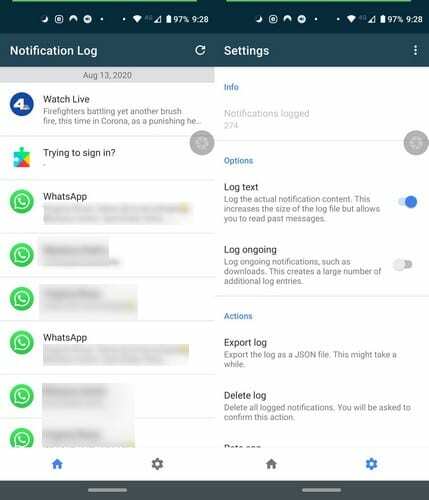
Benachrichtigungeng ist eine viel einfachere App. Wenn Sie es vorziehen, eine App zu verwenden, die Sie nicht mit zu vielen Optionen bombardiert, dann ist diese App einen Versuch wert. Die App enthält oben rechts einen Aktualisieren-Button und unten das Einstellungszahnrad.
In den Einstellungen können Sie beispielsweise das Protokoll löschen, das Protokoll exportieren, laufende Benachrichtigungen protokollieren und den eigentlichen Benachrichtigungsinhalt protokollieren.
4. Benachrichtigen
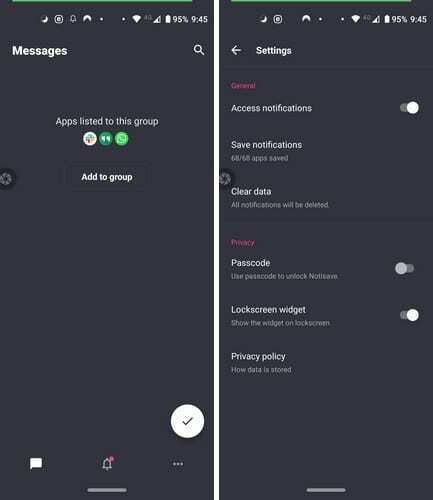
Eine weitere einfach zu bedienende Benachrichtigungs-App ist Benachrichtigen. Die App hält die Dinge einfach und verwendet von Anfang an ein dunkles Thema. Wenn Sie Nachrichten von Social-Media-Apps wie WhatsApp anzeigen, zeigt Ihnen Notisave nicht nur das Symbol der App, sondern auch das Profilbild der Person, von der die Nachricht stammt.
Tippen Sie auf das Glockensymbol, um ungelesene und gelesene Nachrichten anzuzeigen. Jede Benachrichtigung hat rechts Punkte. Wenn Sie darauf tippen, können Sie diese Benachrichtigung nicht speichern oder exportieren.
Die drei Punkte unten rechts geben Ihnen Zugriff auf Optionen zum Blockieren von Benachrichtigungen von bestimmten Apps, Erstellen/Bearbeiten von Gruppen und zusätzlichen Einstellungen. Sie können auch festlegen, dass die App einen Passcode erfordert, um die App zu verwenden, und Sie sehen auch eine Option zum Löschen Ihres Benachrichtigungsprotokolls.
Abschluss
Wenn Sie eine der zuvor genannten Apps verwenden, müssen Sie sich keine Sorgen machen, dass eine Benachrichtigung endgültig verloren geht. Alle Apps auf der Liste sind bei In-App-Käufen kostenlos. Welche App werden Sie Ihrer Meinung nach zuerst ausprobieren? Teilen Sie Ihre Gedanken in den Kommentaren unten mit.